
TORプロジェクトは、Chromebook上の匿名化TORブラウザのフルバージョンを実行することはできません。ただし、ChromebookのLinuxサブシステムを使用することで、インストールして非常に簡単に使用できます。これがどのようにしています。
TORとは何ですか?
Torプロジェクトは無料で作成しました、 コンピュータネットワークの匿名化 誰でも自分のプライバシーをオンラインに維持するために使用できること。 TORネットワークは、通常のインターネットインフラストラクチャを使用して、ボランティア提供のTORノードの独自のオーバーレイネットワークと共に使用します。これらはTorネットワークトラフィックのルーティングを行います。彼らはあなたのトラフィックを暗号化し、他のトリックを使ってバックトレースを作り、あなたのIPアドレスをほとんど不可能であることを困難にします。
Torブラウザでは、クリアWebとして知られている通常のWeb上のTorネットワーク上のWebサイトにアクセスできます。どちらの場合も、ネットワークトラフィックはTORネットワークを介してルーティングされます。しかし、あなたのトラフィックがあなたが訪問したいウェブサイトにアクセスするためにTorネットワークのカバーから出現する必要があることを忘れないでください。 Webサイトが使用している場合 HTTPSプロトコル あなたの接続はまだ暗号化され、他の人にはアクセスできません。 Webサイトが古いHTTPプロトコルを使用している場合、トラフィックは安全ではありません。を使って 仮想プライベートネットワーク(VPN) 接続の最後のステップを保護し、強くお勧めします。
ただし、Torブラウザの主な目的は明確なWebブラウジングではありません。実際、それはあなたの接続が少し低調に見えるように思われるでしょう、そしてあなたのユーザーエクスペリエンスを低下させるでしょう。その本当の目的は、タンクサイトと呼ばれるTorネットワーク自体のサイトを訪問することです。これらの存在 「.Onion」エクステンション 通常のブラウザを使用して到達することはできません。
TORネットワークはダークネットであり、 ダークウェブ 。暗いウェブにはたくさんの恐ろしいコンテンツがあります。あなたがそうするために良いまたはそうでなければ説得力のある理由があるならば、あなたはダークウェブだけを訪問するべきです。そして、多くの有効な理由があります - ダークウェブはすべて悪いわけではありません。
いくつかの抑圧的な体制では、TORはそれらの国で禁止されている明確なWebサイトに到達する唯一の方法です。ほとんどの主要な新聞は、匿名の情報源が匿名の匿名の間にストーリーとチップオフを配信できるように、Torネットワーク上のタマネギのサイトを所有しています。
Chromebookでどのように実行できますか?
Torのウェブサイトは、そこにあると言っています Chromeosの公式TORクライアントはありません 。 Aがあります Tor Androidアプリ そして、ChromebooksはAndroidアプリを実行できるので、Chromebookに使用できます。しかし、理想的ではありません。あなたが訪問したウェブサイトは、あなたがモバイル機器(スマートフォンなど)上にいると思います。あなたが見るWebサイトのバージョンはレスポンシブのものです。これらは小さな肖像画モード画面に合わせて調整されています。
幸いなことに、あなたのChromebookに本物のTorブラウザをインストールする簡単な方法があります。 Chromeos用のLinuxサブシステムを使用します。 ChromebookにLinuxを有効にしていない場合は、最初にそれをする必要があります。
Linuxサブシステムは、古いChromebookモデルでは利用できない可能性があります。次のセクションで説明されている設定がChromeosの設定に表示されない場合は、悲しいことに、あなたは運不足です。
Chromeos Linuxサブシステムをオンにします
まず、Chrome OSのLinuxサブシステムをオンにする必要があります。
通知エリア(システムトレイ)をクリックして設定メニューを開き、Cogwheelアイコンをクリックします。
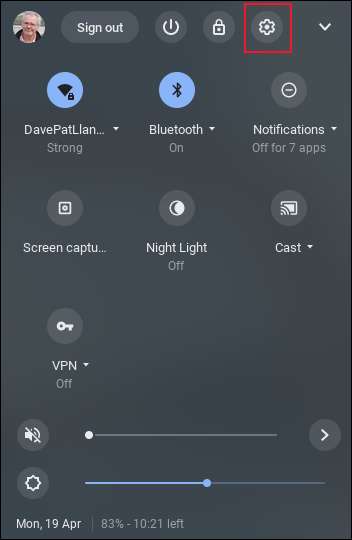
[設定]ページで、検索バーに「Linux」と入力します。
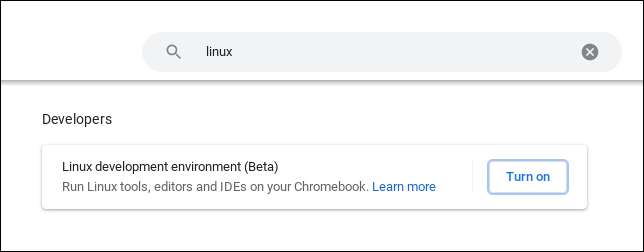
「Linux開発環境(Beta)」エントリの横にある「オン」ボタンをクリックします。
確認ウィンドウは、ダウンロードが起ころうとしていることを知らせるように見えます。
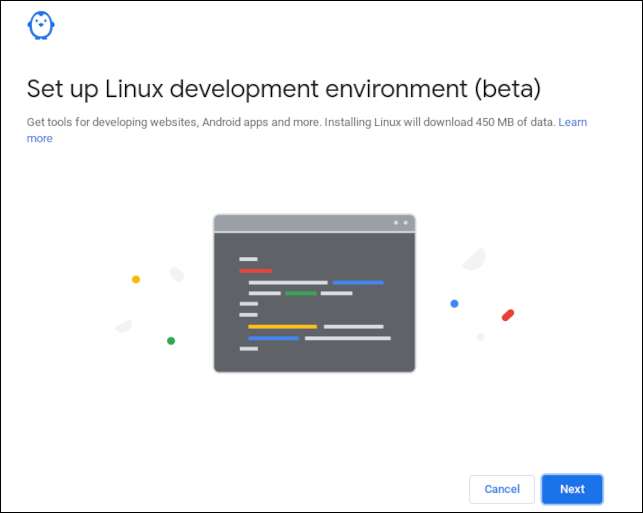
次のページに移動するには、[次へ]ボタンをクリックします。
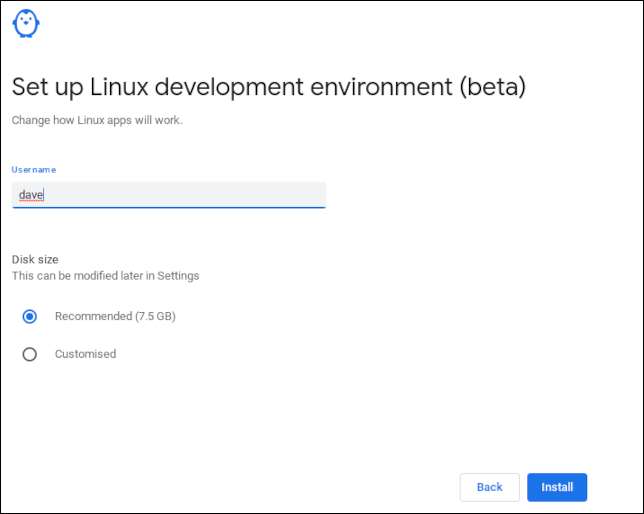
ユーザー名を入力し、デフォルト設定でディスクサイズオプションを終了します。インストールプロセスを開始するには、[インストール]ボタンをクリックします。これには数分かかります。セットアップが完了すると、Linux端末ウィンドウと、点滅カーソルを備えたコマンドプロンプトが表示されます。
コマンドプロンプトには、早く選択したユーザー名が含まれています。この例では、「Dave」でした。

Linux環境について少し点灯している場合は、このコマンドを入力してから「Enter」キーを押してください。端末ウィンドウにコマンドを入力するたびに「Enter」キーを押す必要があります。
CAT / etc / OS-Release
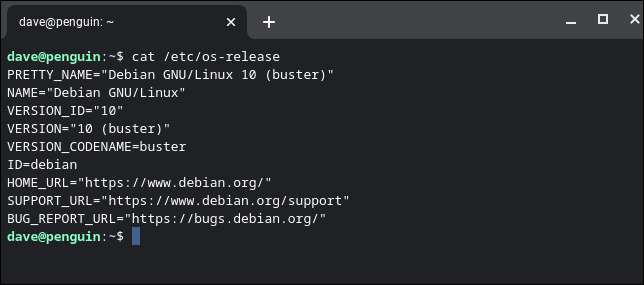
私たちのためにいくつかの興味深い情報が表示されます。最も重要なことは、このサブシステムのどのバージョンが基づいているかを知っていることです。これは Debian Linux 。 Debianはを使用しています ap Linux-Speakでソフトウェアインストールシステム、または「パッケージマネージャ」。
APTを使用してTORブラウザをインストールします。
Torブラウザのインストール
次の行をターミナルウィンドウにコピーして貼り付けます。キーボードを使用して端末ウィンドウに貼り付けても、キーストロークは "Ctrl + Shift + V"で、 "Ctrl + V"ではなく "Ctrl + Shift + V"です。
APTシステムに弊社のパッケージをインストールするように指示するとき、それはいくつかの場所を検索してパッケージを見つけようとします。このコマンドは、検索するAPTの追加の場所を設定します。
echo "deb http://ftp.debian.org/debian buster-backportsのメインのcontribs" | sudo tee /etc/apt/sources.list.d/backports.list
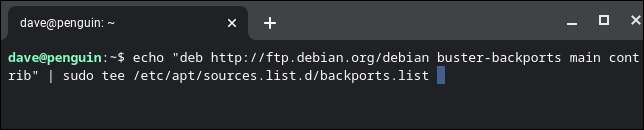
さて、私たちの更新をチェックするためにLinuxサブシステムを教えます。
SUDO APT更新

そのコマンドが完了すると、Torブラウザランチャーをインストールします。このコマンドをカットしてLinux端末ウィンドウに貼り付け、次に「Enter」をクリックします。
SUDO APTインストールTorbrowser-Launcher -T Buster-Backports -Y

ウィンドウの下部にある出力スクロールをたくさんの出力スクロールとテキストベースの進行状況バーが表示されます。ランチャーをインストールしたいことを確認していることを確認するように求められます。プロンプトが表示されたら、「Y」を押して「Enter」をクリックします。

インストールが完了したら、Torブラウザのランチャーを起動できます。
私たちがインストールしたものは、実際のTorブラウザのインストールファイルをダウンロードする小さなプログラムです。
Torbrowser-Launcher

ファイルがダウンロードしてインストールするのを待ちます。
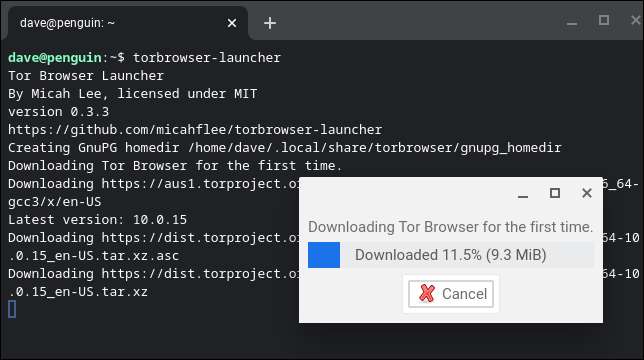
接続ダイアログボックスが表示されます。 「接続」ボタンをクリックしてください。
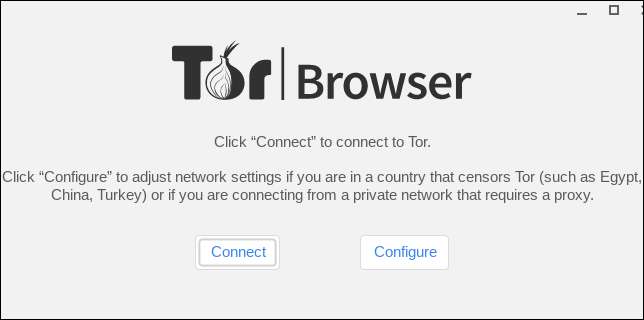
もう1つの進行状況バーが100%にゆっくりと眠っている間待ってください。
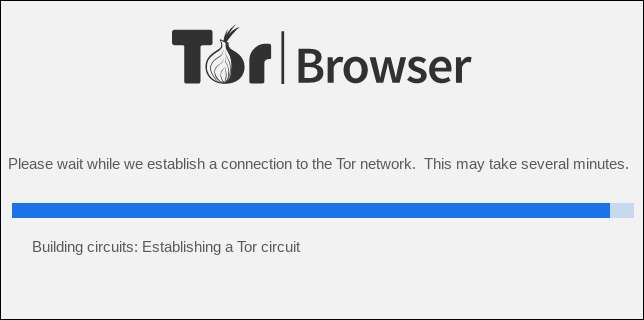
その後、最後に、Torブラウザが表示されます。
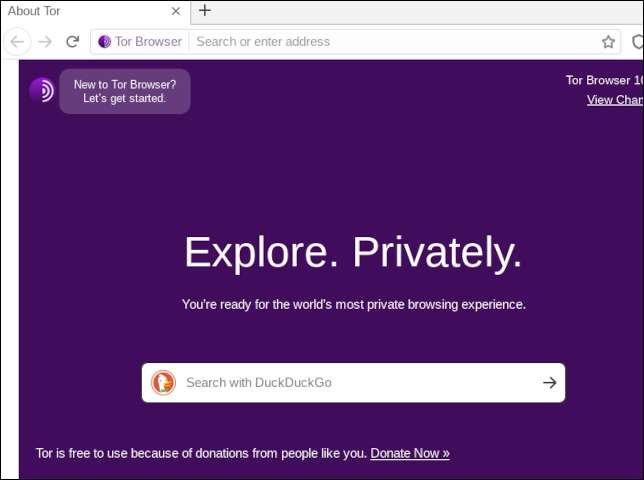
あなたはおそらくあなたの棚の上の固定されたアプリにTorブラウザを追加するのが便利です。シェルフのTorブラウザアイコンを右クリックし、コンテキストメニューから[PIN]を選択します。

将来Torブラウザを起動するには、棚の上のアイコンをクリックしてください。
それが準備されている間は遅い遅延があり、それからTorブラウザが起動します。
Chrome OSでTOR SAFERを作る
ブラウザのセキュリティレベルを上げましょう。ブラウザウィンドウの右上にある3行メニューアイコンをクリックします。

メニューから「設定」を選択します。
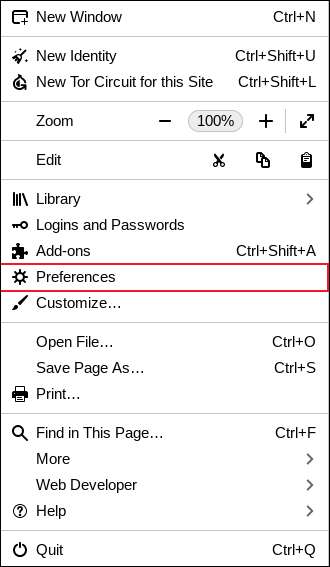
[設定]ウィンドウが表示されたら、画面の左側にあるオプションのリストの「プライバシーとセキュリティ」をクリックします。ブラウザウィンドウが狭い幅に設定されている場合は、南京錠のアイコンに置き換えられます。 「セキュリティレベル」を「Safest」設定に設定します。
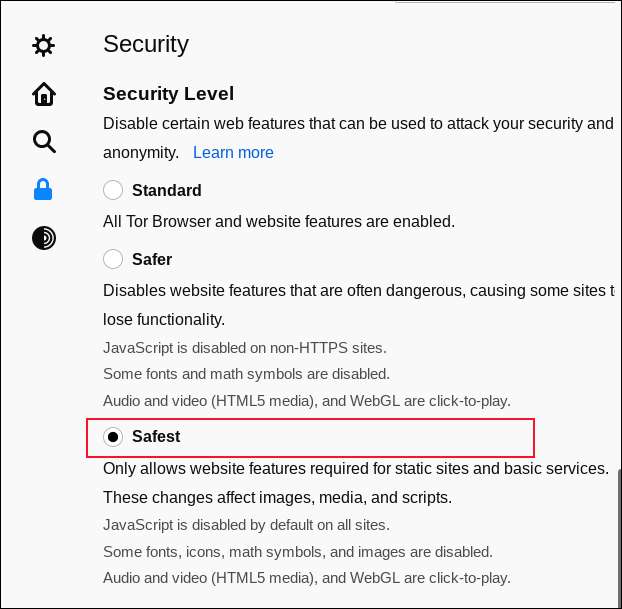
Torブラウザが設定されているので、玉ねぎのサイトにアクセスして訪問してください。しかし、彼らはどこにいますか?まあ、それは少し少しです キャッチ22 。あなたがなぜあなたがダークウェブ上にいる必要があるのか知っているならば、あなたはどこへ行く必要があるかを知るべきです。
暗いWebにはGoogleと同等のものがありません。少なくとも、あなたが偽のサイトやエンドレスの詐欺を与えることを指摘しないことを信頼できるものは何もありません。そのため、トピックを検索できず、さまざまなサイトへのリンクのリストを入手できません。これは明確なWebではありません。
しかし、あなたのTorブラウザが正しく機能していることを証明する唯一の方法は、いくつかのタマネギのサイトを訪問することです。だからここに安全なものがあります。
- アヒルダックゴー :プライバシー焦点検索エンジン。これはまだクリアWebを検索するだけです。 https://3g2upl4pq6kufc4m.onion/でそれを見つける
- c c :中央諜報機関のタマネギのサイト。 http://ciadotgov4sjwlzihbbgxnqg3xiyrg7so2r2o3lt5wz5ypk4sxyjstad.onion/index.html/
- ニューヨーク・タイムズ :ニューヨークタイムズはいくつかのタマネギサイトを維持しています。このサイトは、外のニュースが禁止されている地域を含む、https://www.nytimes3xbfgragh.onion/を含む、そのニュースをそのニュースに提供しています.https://www.nytimes3xbfgragh.onion/
最大限のセキュリティを得るには、VPNでTorブラウザを使用します( expressvpn 私たちのお気に入りです)、そして特定の目的で暗いウェブに入っているだけです。カジュアルな観光は数えません。







